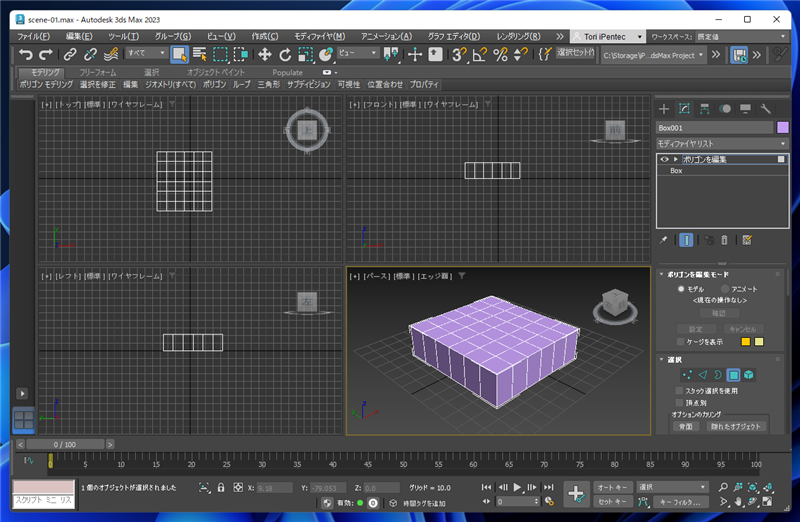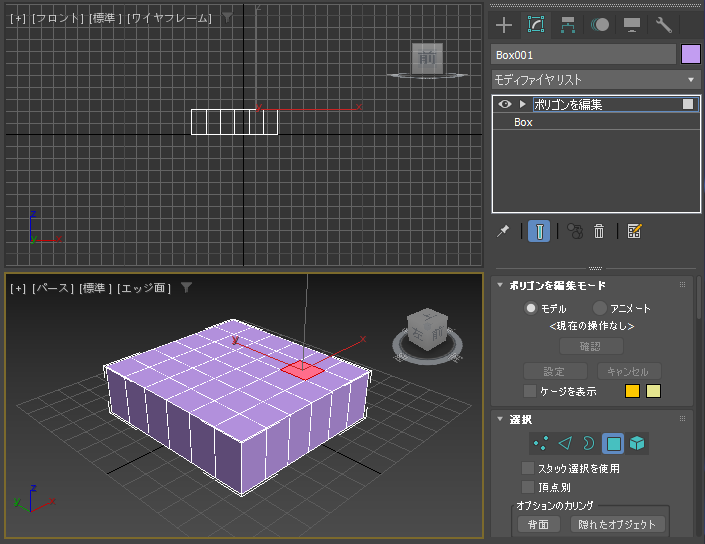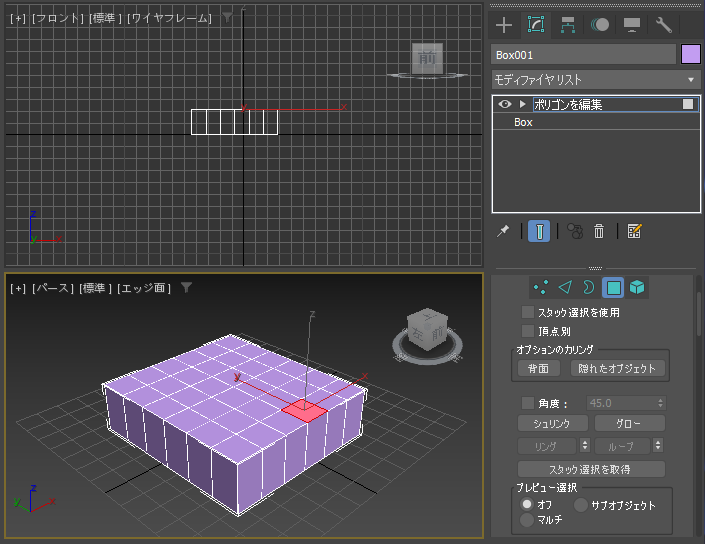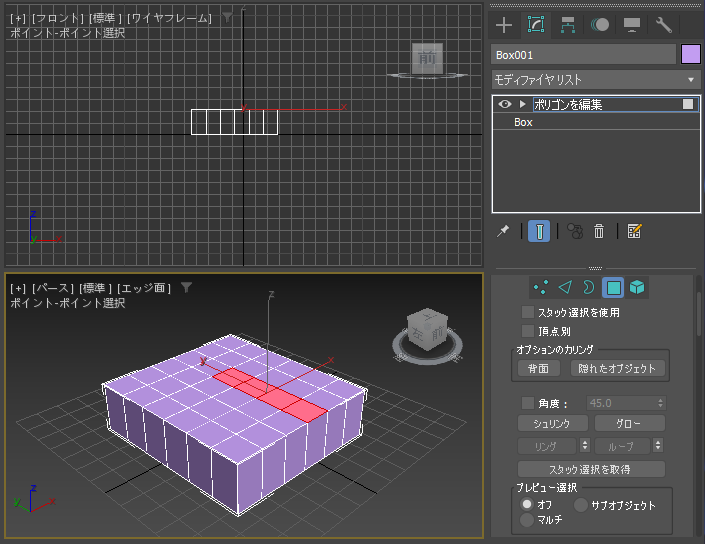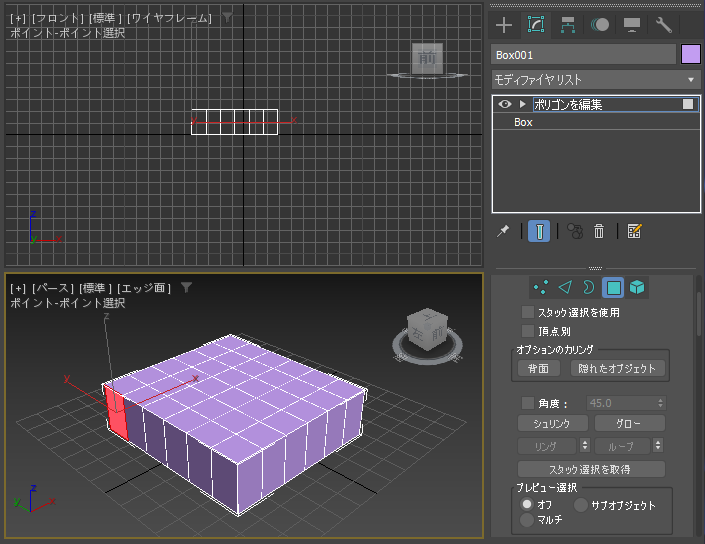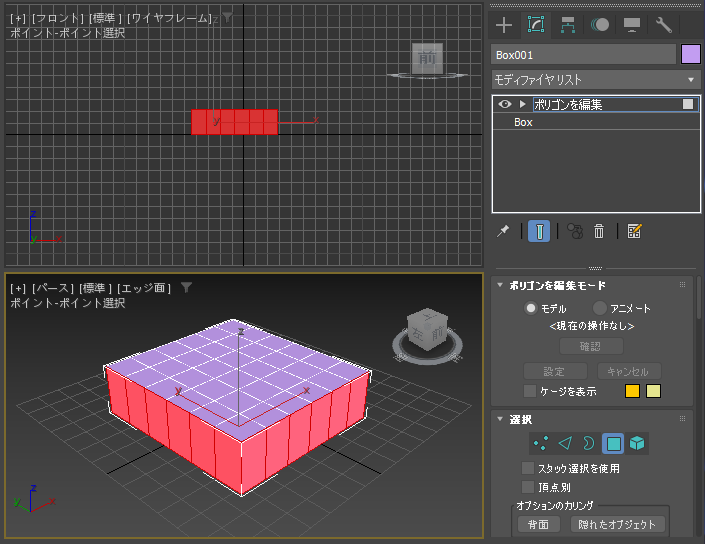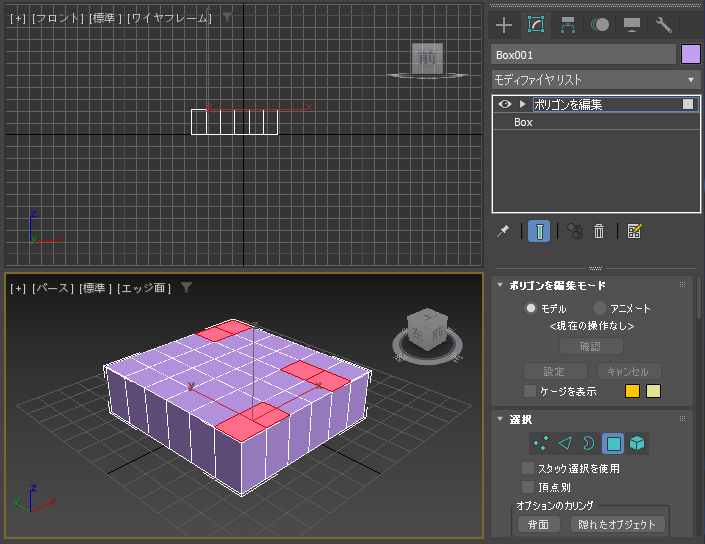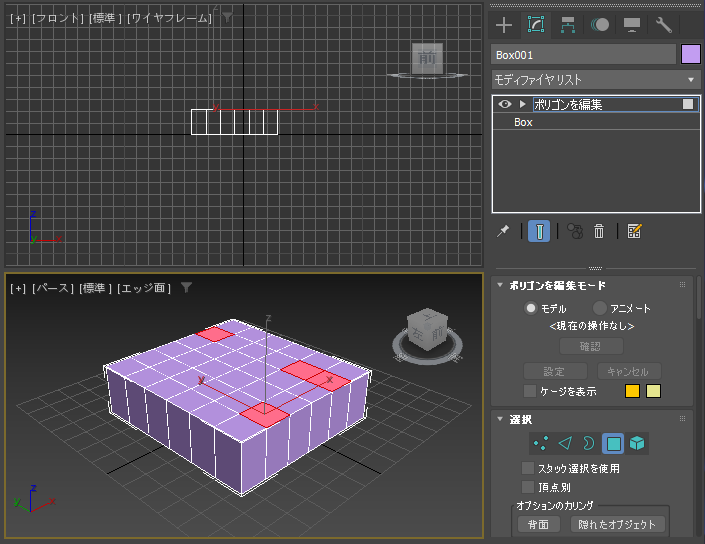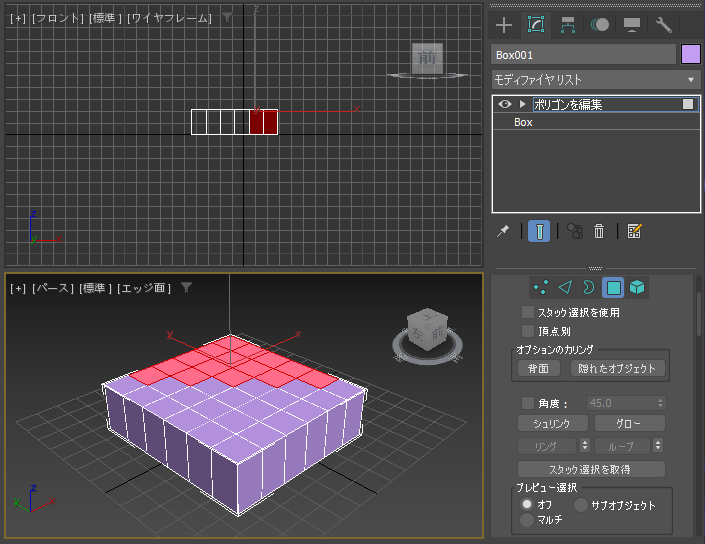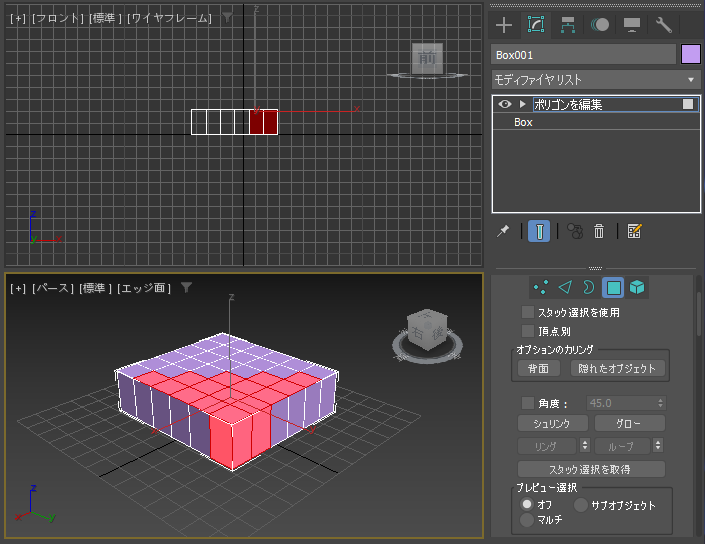ポリゴン編集で複数ポリゴン、エッジ、頂点を選択する手順と、選択した要素の一部の選択を解除する手順を紹介します。
手順
シーンにボックスを作成します。セグメント数は多めにして作成します。
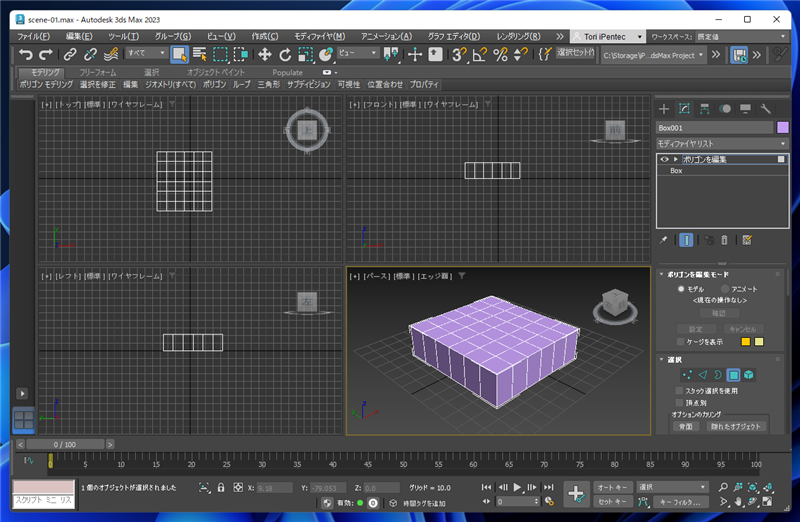
一つの要素を選択する
[選択]ロールアウトで選択要素を設定します。今回は[ポリゴン]ボタンをクリックしてポリゴンを選択します。
ビューポートでクリックすると、クリックした位置のポリゴンが選択され赤色になります。
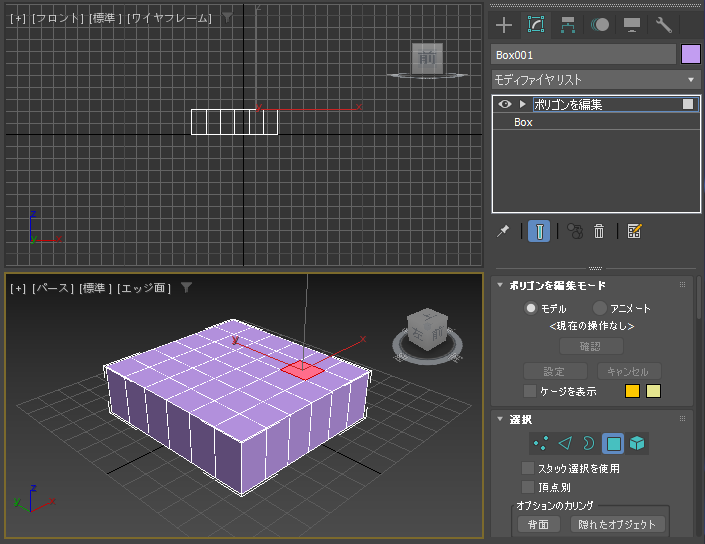
別の位置をクリックすると、クリックした位置のポリゴンが選択されます。以前選択されいたポリゴンは選択が解除されます。


線状に選択する
[Shift]キーを押しながらビューポートのポリゴンをクリックします。一つ目の要素が選択されます。
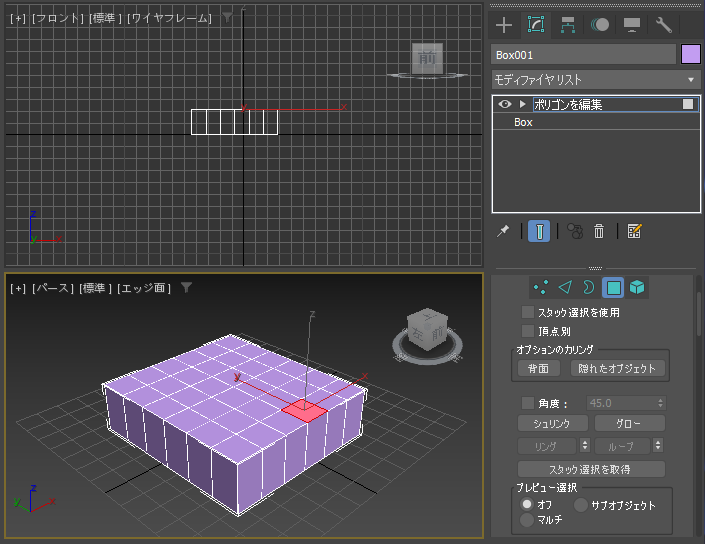
マウスポインタを移動させると、最初に選択した位置から線状にポリゴンが選択されます。
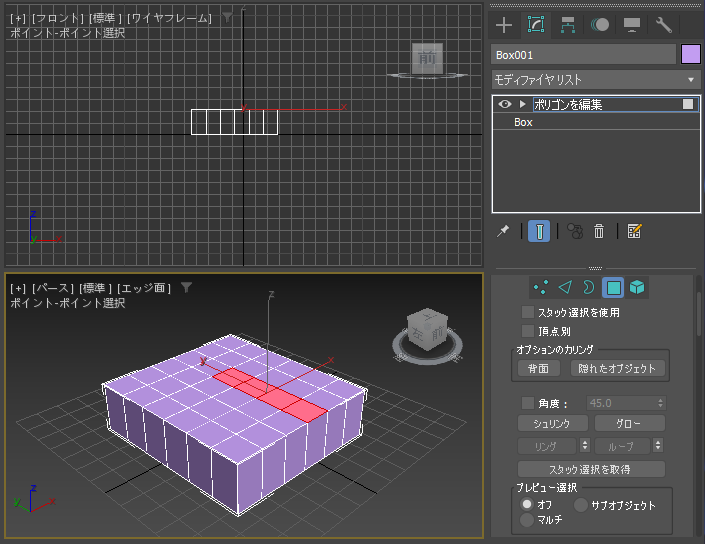

側面の場合の例です。側面の一番左のポリゴンを[Shift]キーを押しながらクリックします。
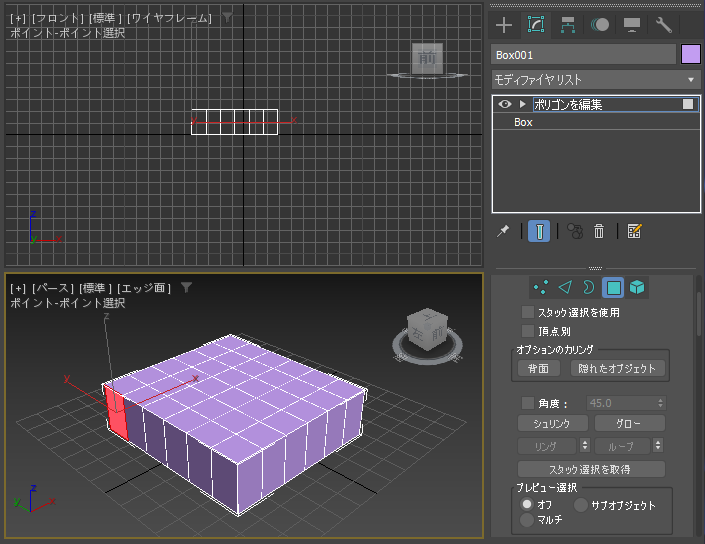
マウスポインタを移動すると最初に選択したポリゴンから直線状に選択されます。


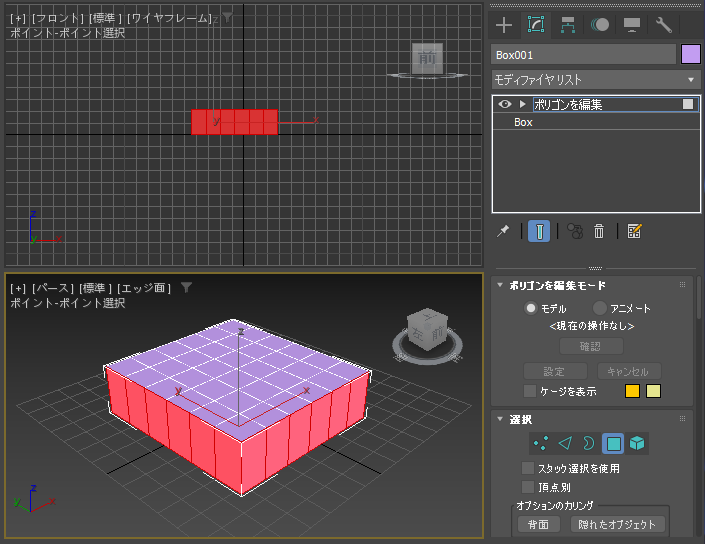
複数選択する
[Ctrl]キーを押しながらクリックすると複数のポリゴンを選択できます。
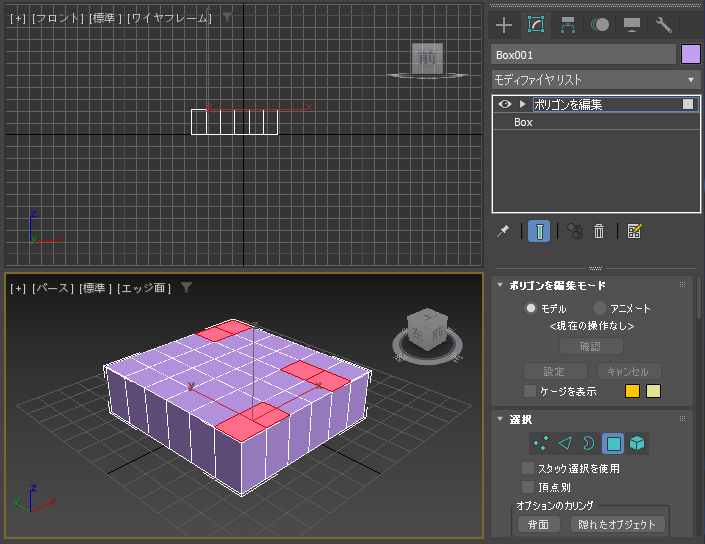
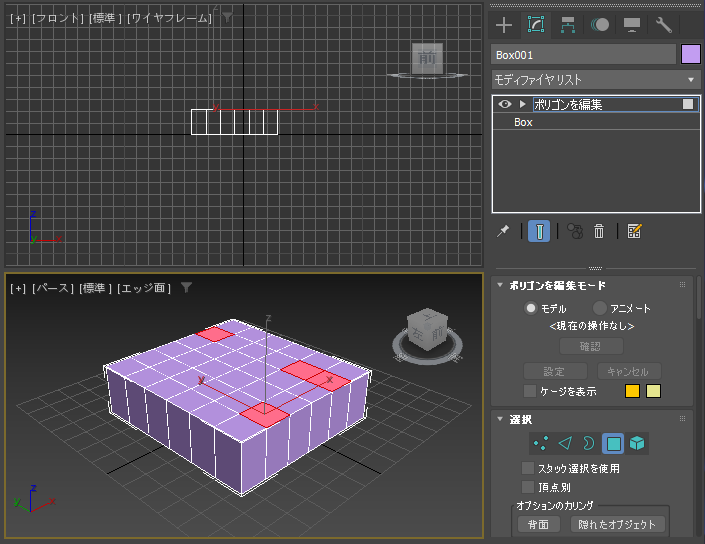
範囲選択
ビューポートでドラッグすると範囲選択できます。

選択範囲にポリゴンがすべて含まれる場合に選択対象になります。
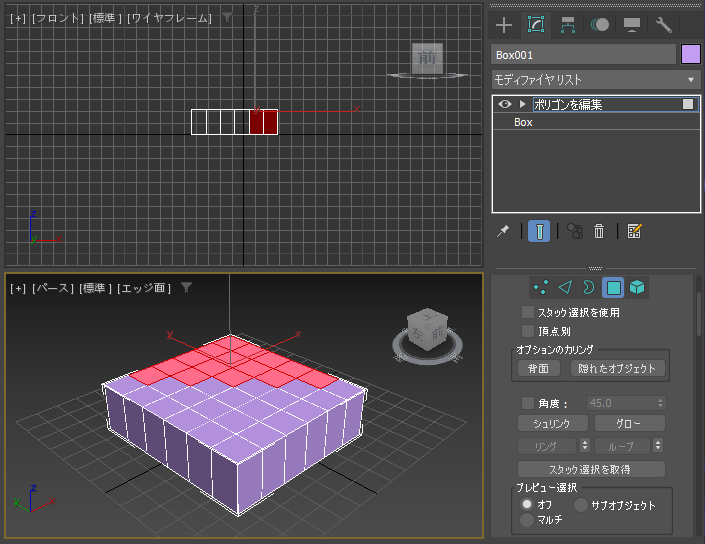
裏側の見えていない部分も範囲選択に入っていると選択されます。
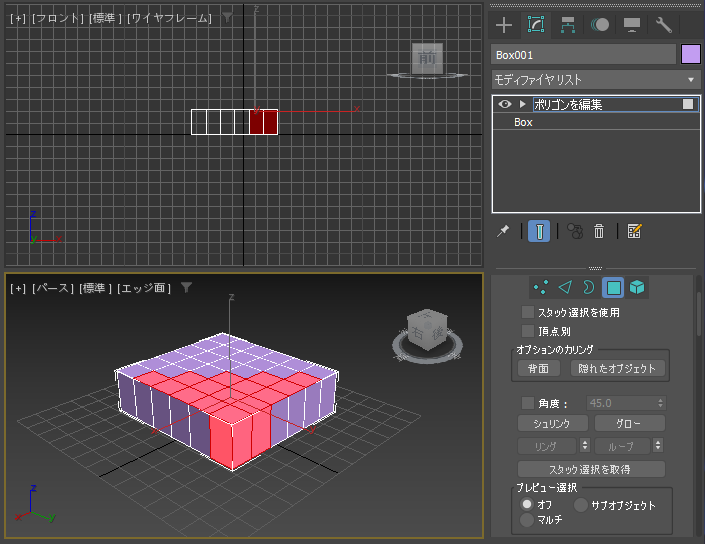
複数選択されているうちの一部の選択を解除する
[Ctrl]+[Alt]キーを押しながら選択されているポリゴンをクリックすると、ポリゴンの選択を解除できます。

エッジ、頂点の場合
エッジ、頂点の場合もポリゴンと同様の動作になります。[Shift]キーを押しながらクリックすると、線状の選択、
[Ctrl]キーを押しながら選択すると複数選択ができます。



著者
iPentecのメインデザイナー
Webページ、Webクリエイティブのデザインを担当。PhotoshopやIllustratorの作業もする。
最終更新日: 2022-09-10
作成日: 2022-09-10